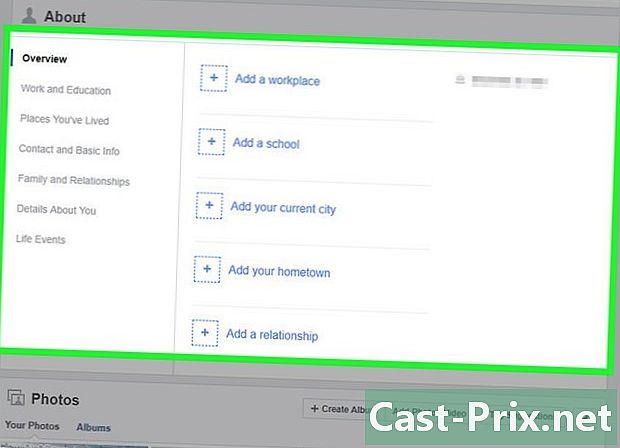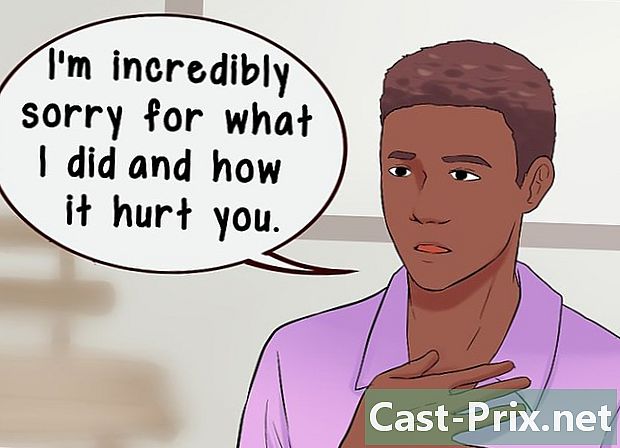Kuidas arvutit kaitsta?

Sisu
on wiki, mis tähendab, et paljud artiklid on kirjutanud mitu autorit. Selle artikli loomiseks osales selle väljaandes ja aja jooksul täiustamisel 33 inimest, mõned anonüümsed.Selles artiklis on viidatud 17 viitele, need asuvad lehe allosas.
Ostsite just arvuti oma isiklikuks tegevuseks ja soovite seda turvata? Peate installima tulemüüri, viirusetõrje ja pahavara tuvastamise tarkvara. Samuti peaksite oma privaatsete andmete kaitsmiseks installima krüptimis- ja anonüümsussüsteemi, kuid see on selle artikli käsitlemiseks liiga suur teema. Teadke vähemalt, et andmete füüsiline kaitse kahjustab mõnikord teie privaatsuse kaitset. Kõvaketta defragmentimisel, taastepunktide loomisel ja varukoopiate tegemisel on teie andmeid probleemide korral lihtsam taastada, aga ka varastada.
Kui soovite kasutada oma arvutit Interneti-ühenduse loomiseks, failide jagamiseks USB-mälupulgalt ja muuta oma arvuti teistele inimestele juurdepääsetavaks, siis on see artikkel teie jaoks. Kui see pole nii, piisab arvuti turvalisuse tagamiseks vaid mõningatest siin selgitatud protseduuridest.
etappidel
-

Valige opsüsteem vastavalt oma turvalisuse tasemele. Linuxi süsteeme peetakse vähem haavatavateks kui Windowsi süsteeme, kuna viirused mõjutavad neid oluliselt vähem. OpenBSD (Unix-süsteem) töötati välja peamiselt turvalisuse kaalutlustel. Opsüsteemi valimisel peaksite endalt küsima, kas toiminguid piiravad kasutajakontod, millised on failide õigused ja kas seda värskendatakse regulaarselt. Uuendage perioodiliselt süsteemi turvavärskendusi, aga ka tarkvara värskendusi. -

Valige veebibrauser selle turvalisuse taseme põhjal. Sellise tarkvara haavatavus võib lubada pahavaral Interneti-sirvimise ajal teie arvutit nakatada. Keelake kindlasti skriptid, kasutades sellist laiendit nagu NoScript, Privoxy või Proxomitron. Huvitage, mida saavad sõltumatud turbeeksperdid (näiteks USA-CERTi eksperdid) ja häkkerid öelda mõne brauseri nõrkade kohtade kohta. Google Chrome'i peetakse suhteliselt ohutuks, kuna see pakub funktsiooni "liivakast", mis kaitseb süsteemi pahavara rünnakute eest ja vähendab arvutiviiruste leviku ohtu. -

Valige tugevad paroolid. Järgige oma ettevaatusele oma arvutile, e-posti kontole või seadmele, näiteks ruuterile juurdepääsu määramisel. Valige originaalsõnad, kuna häkkerid põhinevad rünnakutel paroolidel, kasutades arvutuslike arvutite jõhkrat jõudu, aga ka sõnaraamatuid. -

Taastage faile ainult turvalistest allikatest. Tarkvara allalaadimisel tehke seda Linuxi kasutamisel ametlikelt saitidelt, saitidelt, mis on hästi teada ja tuntud oma turvalisuse poolest (nt tarkvara, allalaadimine, snapfiles, tucows, fileplanet, betanews või sourceforge) või salvestussaididelt. -

Installige hea viirusetõrje. On väga oluline, et teete seda, kui kasutate regulaarselt vastastikust tarkvara. Viirusetõrje on loodud uusima pahavara keelamiseks, olgu selleks siis viirused, troojalased, klahvivajutused, juurkomplektid või ussid. Vaadake, kas teie viirusetõrje pakub kaitset reaalajas, nõudmise korral või pärast juurdepääsu taotlust. Vaadake ka, kas see pakub failide Euristic analüüsi. Avast ja AVG on kaks tasuta viirusetõrjetoodet, millel on suurepärane maine. Laadige see alla, installige see oma opsüsteemi ja laske see kõvakettale regulaarselt skannida. Veenduge ka, et teie viiruste andmebaasi värskendatakse regulaarselt. -

Laadige alla ja installige nuhkvara neutraliseeriv tarkvara. Valige selline tarkvara nagu "Spybot Search and Destroy", "HijackThis" või "Ad-Aware" ja laske seda kõvakettale regulaarselt skannida. Kui peate oma arvuti ühendama Internetiga, on väga oluline kasutada viirusetõrjet ja tarkvara, näiteks "Spybot", mis neutraliseerivad nuhkvara ja muud pahavara. On palju veebisaite, mis sisendavad pahatahtliku koodi arvutisse, kasutades ära brauseri "Internet Explorer" turvaauke. Seda tüüpi kahju on oluline vältida, kuna need koodid võivad teha palju kahju isegi enne, kui arvuti omanik saab aru, et tema masin on nakatunud. -

Laadige alla ja installige tulemüür. Võite Windowsi süsteemis valida ZoneAlarm, Comodo, Kerio või WinRoute, samas kui Linux pakub vaikimisi sageli Iptables. Kui kasutate ruuterit, on teil sisseehitatud riistvaraline tulemüür täiendava turvatasemega. -

Sulgege kõik masina pordid. Häkkerid skaneerivad kaugarvutites pordi, et leida üks, mille abil nad saaksid saata juhiseid masina juhtimiseks. Kõik pordid on Linuxi süsteemidega vaikimisi suletud. -

Tehke sissetungimistestid. Alustuseks pingutage oma masin ja tehke siis Nmap-iga lihtne skannimine. Võite kasutada ka Backtracki Linuxi all. -

Katsetage sissetungimistarkvara nagu Ossec. Võite kasutada ka Tripwire'i või RkHunterit. -

Ärge kunagi unustage mõelda materjali enda ohutuse peale. Pidage meeles, et teil on Kensingtoni tüüpi lukustussüsteem, kui teil on sülearvuti, mida kannate ja mida kasutate erinevates kohtades. Võite ka oma arvuti BIOS-i parooli luua, et keegi ei saaks teie masinat või väliseid draive kasutada, kui see pole volitatud. Ärge kasutage oma kõige olulisemate andmete salvestamiseks USB-draivi ega välist draivi, kuna neid andmekandjaid saab hõlpsamini varastada või kaotada.- Kui kardate vargust, võib krüpteerimine olla väga hea viis muuta oma isikuandmed ligipääsmatuks. Krüpteerige vähemalt andmed, mis on teie kasutaja kausta salvestatud. See võib teie arvuti jõudlust mõjutada, kuid vähemalt veenduge, et tundlikud andmed (näiteks pangaandmed) ei satuks valedesse kätesse. Windowsis ja Linuxis saate samade opsüsteemide ja OS X all kasutada ka FreeOTFE-i, aga ka Truecryptit. OS X-is (versioon 10.3 või uuem) minge "Süsteemi eelistuste turvalisus" ja klõpsake "FileVault" krüptimisprotseduuri alustamiseks, mis võib sõltuvalt töödeldavate andmete hulgast võtta mõnest minutist kuni mõne tunnini. Linux Ubuntu (versioon 9.04 või uuem) korral saate installimise etappide 5 ja 6 ajal krüptida kausta "Kodu" ("Ecryptfs" abil), millele on siis juurdepääs (dekrüptitud andmed) ainult koos sõnaga läbima.